Bagaimana mencegah Windows 7 dan Windows 8 dari memutakhirkan ke Windows 10
Ini adalah fakta yang diketahui sekarang bahwa Microsoft secara agresif mendorong Windows 10. Tetapi jika Anda tidak memiliki rencana untuk bermigrasi ke Windows 10, permintaan pemutakhiran yang konstan dapat menjadi mengganggu dengan cepat. Windows 10 juga sedang diunduh secara diam-diam di PC Anda. Untuk menghindari semua masalah ini dan tetap menggunakan OS favorit Anda, Anda dapat menerapkan tweak Registry sederhana. Meskipun Anda dapat sepenuhnya menonaktifkan Pembaruan Windows, ini adalah ide yang buruk karena Anda tidak akan dapat menerima patch keamanan. Ada beberapa nilai Registry yang disediakan Microsoft untuk nonaktifkan pengunduhan Windows 10 dan hentikan permintaan peningkatannya. Sebelum Anda melanjutkan untuk men-tweak sistem operasi Anda, pastikan Anda telah menginstal pembaruan ini:
Meskipun Anda dapat sepenuhnya menonaktifkan Pembaruan Windows, ini adalah ide yang buruk karena Anda tidak akan dapat menerima patch keamanan. Ada beberapa nilai Registry yang disediakan Microsoft untuk nonaktifkan pengunduhan Windows 10 dan hentikan permintaan peningkatannya. Sebelum Anda melanjutkan untuk men-tweak sistem operasi Anda, pastikan Anda telah menginstal pembaruan ini:
Untuk Windows 8.1, Anda perlu menginstal KB3065988.
Untuk Windows 7, instal KB3065987.
Menginstal pembaruan ini sangat penting agar mekanisme pemblokiran Registry berfungsi. Setelah Anda menginstal tambalan, lakukan hal berikut:
Iklan
- Buka Peninjau Suntingan Registri (lihat kami tutorial terperinci tentang Registry Editor jika Anda tidak terbiasa dengan Registry).
- Buka kunci Registri berikut:
HKEY_LOCAL_MACHINE\SOFTWARE\Policies\Microsoft\Windows\WindowsUpdate
Tip: Lihat cara membuka kunci Registri yang diinginkan dengan satu klik.
Jika Anda tidak memiliki kunci seperti itu, buat saja. - Buat nilai DWORD 32-bit baru bernama NonaktifkanOSUpgrade. Atur data nilainya menjadi 1. Bahkan jika Anda menjalankan Windows 64-bit, Anda masih perlu membuat nilai DWORD 32-bit.
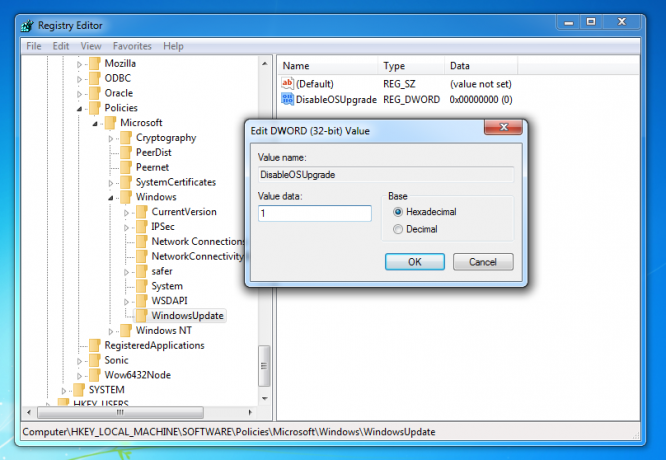
Ini akan menghentikan Windows 10 agar tidak diunduh secara otomatis. - Sekarang, buka kunci Registri berikut:
HKEY_LOCAL_MACHINE\Software\Policies\Microsoft\Windows\GWX
Sekali lagi, jika Anda tidak memiliki kunci seperti itu, buat saja.
- Di bawah subkunci GWX, buat nilai DWORD 32-bit baru bernama NonaktifkanGwx dan atur data nilainya menjadi 1 juga.
Setelah mem-boot ulang, Anda seharusnya tidak lagi melihat penawaran Peningkatan Windows 10. Sekarang periksa apakah sudah diunduh di PC Anda. Periksa apakah Anda memiliki folder berikut:
C:\$Windows.~BT
C:\Windows\$Windows.~BT
Folder yang disebutkan memiliki atribut "tersembunyi", jadi Anda harus mengaktifkan visibilitas file tersembunyi di File Explorer untuk melihat folder tersebut. Anda dapat menghapusnya dengan aman jika ada.
Itu dia.
